Oglas
Ali kazalec na vašem MacBooku ali MacBook Pro skače okoli vsakič, ko začnete tipkati? Se morda vsepovsod premika z lastnim umom? Eno minuto vtipkate, nato začne poudarjati naključno besedilo in zmešati vaše delo.
Verjetno ste ugotovili, da udarjate Razveljavi tako pogosto kot karkoli drugega. Velika bolečina je, ker morate vsakič, ko sedite na delo, zapraviti čas za popravljanje vseh napak, ki ste jih pravkar ustvarili.
Ne glede na to, kaj se dogaja, lahko na Macu popravite skočni kazalec s spodnjimi navodili.
1. korak: Izklopite Tapnite in kliknite

Ali imaš Tapnite za klik vključen? Ta funkcija olajša izbiro elementov brez klika, dodana občutljivost pa pomeni, da lahko premaknete kazalec vsakič, ko pasirate sledilno ploščico.
Pojdi do Apple-ov meni> System Preferences> Trackpad in počistite polje za Tapnite za klik.
Če to prepreči, da bi kazalec skakal naokoli, ste med tipkanjem verjetno počivali s prsti ali se dotikali zapestja na sledilni ploščici. Izberete lahko, da obdržite Tapnite za klik izklopite ali prilagodite način vnosa, da se ne dotikate površine dotika.
2. korak: Trackpad naj bo čist in suh
Menda, Apple's Magic Trackpad premaga čarobno miško 5 razlogov, zakaj je čarobna sledilna ploščica boljša od čarobne miškeTu je več razlogov, zakaj je Magic Trackpad boljši od Čarobne miške in zakaj bi morali razmisliti o njegovem pridobivanju. Preberi več skoraj na vsak način. Vendar morate biti previdnejši pri ohranjanju čiste in suhe površine dotika na sledilni ploščici.
Umazanija, voda in celo naravna olja iz prstov lahko povzročijo težave z občutljivostjo dotika sledilne ploščice na dotik. Uporabite krpo, ki ne pušča vlaken - če je potrebno rahlo navlaženo, da površina ostane čisto čista.
Lahko pa nekaj papirja postavite čez sledilno ploščico in ga poskusite uporabiti. Če kurzor preneha skakati, ko to storite, poiščite pokrov sledilne ploščice, ki ga boste namesto tega uporabljali z MacBook Pro.
3. korak: Preverite težave z napajalnikom

Če uporabljate brezžično sledilno ploščico ali miško, preverite, ali je popolnoma napolnjen ali vstavite svež komplet baterij. Podobno bi morali MacBook Pro priključiti na napajanje in mu dati čas za polnjenje.
Mogoče je težava z napajalnikom. Odklopite ga iz računalnika MacBook Pro in preverite, ali kurzor še vedno skače, ko tipkate. Če s tem odpravite težavo, je mogoče, da polnilnik ni ozemljen.
Običajno lahko to ugotovite, če se zdi, da se vaš MacBook med vtičanjem šušlja, piska ali vibrira. Oglejte si popravljanje napajalnika ali njegovo zamenjavo z uradnim adapterjem.
4. korak: Odstranite poljuben nakit na rokah
Mogoče je, da vaš nakit - če ga imate - povzroča težave s površino na dotik na sledilni ploščici. Odstranite vse prstane ali zapestnice, ki jih nosite, in jih odmaknite od sledilne ploščice na vašem Macu.
Če raje ne odstranite nakita, poskusite z uporabo miške tretje osebe z računalnikom Mac Kako uporabljate miško tretje osebe na vašem MacuVečina zunanjih naprav za kazalce (tudi tista, ki so zasnovana za Windows) bo delovala na vašem Macu, tako da je tukaj, kako jih kar najbolje izkoristiti! Preberi več namesto tega. To vam omogoča, da držite svoje bejeweled roke dobro stran od sledilnega računalnika MacBook, kar vam omogoča, da vidite, ali preprečuje, da bi kazalec skakal povsod.
Če se odločite za uporabo miške, boste morda želeli sledilno ploščico v celoti izklopiti:
- Pojdi do Appleov meni> Sistemske nastavitve> Dostopnost.
- V stranski vrstici se pomaknite navzdol in izberite Nadzor kazalca.
- Potrdite polje do Če je miška ali brezžična sledilna ploščica, ne upoštevajte vgrajene sledilne ploščice.

5. korak: Zmanjšajte brezžične motnje okoli Mac
Različni viri brezžičnih motenj lahko povzročijo težave z natančnostjo vaše sledilne ploščice MacBook. To je lahko razlog, da kurzor skače naokoli, ko tipkate.
Za zmanjšanje različnih vzrokov brezžičnih motenj sledite spodnjim korakom:
- Izklopite in izklopite naprave Bluetooth v bližini računalnika Mac. Če uporabljate brezžično sledilno ploščico, naj bo povezana in jo prestavite bližje računalniku Mac.
- Maca premaknite stran od mikrovalovnih pečic, napajalnih kablov, fluorescenčnih luči, brezžičnih kamer, brezžičnih telefonov in drugih možnih virov brezžičnih motenj.
- Izključite vsako dodatno opremo z računalnika Mac in za zaščiten kabel 3 uporabite USB.
6. korak: Zaženite se v varnem načinu za testiranje aplikacij drugih proizvajalcev
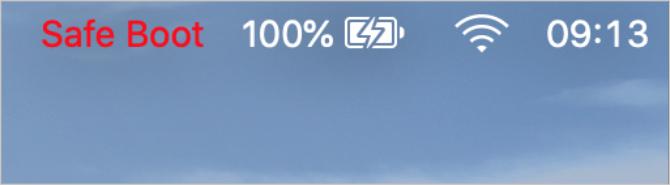
Varni način izvaja različne preglede za odpravljanje težav v računalniku Mac, da pomaga odpraviti težave. Ko zaženete računalnik Mac v varnem načinu, počisti tudi določene sistemske predpomnilnike in zmanjša število aplikacij drugih proizvajalcev, ki se zaženejo ob prijavi.
Za zagon v varnem načinu izklopite Mac, nato pa pridržite Shift medtem ko ga ponovno vklopite. Na zaslonu za prijavo bi moral vaš računalnik z rdečim besedilom napisati "Varni zagon".
Če varni način prepreči, da bi kazalec med tipkanjem skakal naokoli, znova zaženite MacBook in sistematično odstranite aplikacije drugih proizvajalcev Kako odstraniti programe na MacuPotrebujete odstranitev programov na računalniku Mac? Na voljo imate več možnosti! Tukaj je opisano, kako odstraniti programe in aplikacije iz računalnika Mac. Preberi več dokler ne odpravite težave.
7. korak: Za fizično popravilo se obrnite na Apple
Pri Mac računalniku se lahko pojavijo fizične težave, zaradi katerih lahko kurzor skače naokoli, ko tipkate. Včasih je to težava s samo sledilno ploščico, lahko pa je tudi težava z baterijo.
Apple v večini MacBookov namesti baterijo neposredno pod sledilno ploščico. Z akumulatorjem se lahko nabrekne in pritisne na sledilno ploščico. Preglejte MacBook glede znakov nabrekle baterije, kot so upognjeno ohišje in slaba življenjska doba baterije.
Če menite, da je baterija otekla, je ne poskušajte zamenjati sami! Poškodbe lahko sprožijo požar ali sprostijo strupene pline. Namesto tega rezervirajte v računalniku MacBook profesionalno popravilo pri Apple-u ali pooblaščenem ponudniku storitev.
Preizkusite nasvete za odpravljanje težav s sledilno ploščico
Pokrivali smo posebne nasvete, kdaj vaš miškin miš kazalec preskoči. Vendar smo si ogledali tudi to kaj storiti, če sledilna ploščica MacBook sploh ne deluje MacBook sledilna ploščica ne deluje? 4 Nasveti za odpravljanje težavAli sledilna ploščica MacBook Pro ne deluje? Zajeli smo štiri različne načine odpravljanja težav. Začnimo z najlažjim, da bo vaša sledilna ploščica spet delovala. Preberi več . Oglejte si te nasvete, če imate še vedno težave.
Ta priročnik vključuje nasvete, kot so posodobitev na najnovejšo različico macOS-a, prilagajanje nastavitev sledilne ploščice in brisanje poškodovanih sistemskih datotek.
Uporabite prisilni pritisk, da naredite še več na sledilni ploščici
Ko ugotovite, kako preprečiti, da bi kazalec MacBook Pro preprečil, da bi med tipkanjem pobegnil, povsod porasla vaša produktivnost. Toda zakaj se ustaviti pri tem? Obstaja tudi veliko drugih načinov za povečanje produktivnosti.
Če je vaš MacBook iz leta 2015 ali novejši, morate vedeti največ uporabne kretnice Force Touch, ki jih uporabljate na sledilni plošči Mac 10 resnično uporabnih gibov sledilne ploščice na MacuApple-jeva tehnologija Touch Touch omogoča klike, ki so občutljivi na pritisk, kar lahko znatno pospeši dostop do nekaterih najbolj uporabnih bližnjic v sistemu. Preberi več . Z njimi lahko iščete definicije, pokukate na različne spletne povezave in dodate gradiente sliki z enim klikom.
Dan piše vadnice in vodnike za odpravljanje težav, s katerimi ljudem pomaga, da kar najbolje izkoristijo svojo tehnologijo. Preden je postal pisatelj, je diplomiral iz zvočne tehnologije, nadzoroval popravila v Apple Store in učil angleščino v osnovni šoli na Kitajskem.

